
ऍप्लिकेशन हार्डवेअर घटक आणि विधानसभेच्या गुणवत्तेच्या संदर्भात सर्व फायदे तसेच मिउई सॉफ्टवेअर सोल्यूशनमधील नवकल्पना, झिओमी द्वारे तयार केलेले स्मार्टफोन त्यांच्या वापरकर्ता फर्मवेअर किंवा पुनर्प्राप्तीद्वारे विनंती करू शकतात. अधिकृत आणि कदाचित, फर्मवेअर झीओमी डिव्हाइसेसचा सर्वात सोपा मार्ग म्हणजे निर्मात्याच्या ब्रँड प्रोग्रामचा वापर करणे - मायफ्लॅश.
Miflash द्वारे Xiaomi स्मार्टफोन फर्मवेअर
निर्माता किंवा विक्रेता द्वारे प्रतिष्ठापित Miui फर्मवेअरच्या अनुपयोगी आवृत्तीमुळे अगदी एक पूर्णपणे नवीन झीओमी स्मार्टफोन देखील त्याच्या मालकास समाधान देऊ शकत नाही. या प्रकरणात, मायफ्लॅशचा वापर करून सॉफ्टवेअर बदलणे आवश्यक आहे - हे प्रत्यक्षात सर्वात अचूक आणि सुरक्षित मार्ग आहे. प्रक्षेपण प्रक्रियांचे काळजीपूर्वक प्रक्रिया आणि प्रक्रिया काळजीपूर्वक पालन करणे हे फक्त निर्देशांचे पालन करणे केवळ महत्त्वाचे आहे.
महत्वाचे! मायफ्लाश प्रोग्रामद्वारे डिव्हाइससह सर्व क्रिया संभाव्य धोका घेऊन, समस्या उद्भवू शकत नाही. वापरकर्ता त्याच्या स्वत: च्या जोखमीवर आणि स्वत: च्या संभाव्य नकारात्मक परिणामांसाठी जबाबदार जोखीम करतो!
खालील उदाहरणे सर्वात लोकप्रिय Xiaomi मॉडेलपैकी एक वापरतात - अनलॉक लोडरसह Redmi 3 सी स्मार्टफोन. मायफ्लॅशद्वारे अधिकृत फर्मवेअर स्थापित करण्याची प्रक्रिया सामान्यत: क्वालकॉम प्रोसेसर (जवळजवळ सर्व आधुनिक मॉडेल, दुर्मिळ अपवादांसह) तयार केलेल्या सर्व ब्रँड डिव्हाइसेससाठी समान असते. म्हणून, झिओमी मॉडेलच्या विस्तृत सूचीवर सॉफ्टवेअर स्थापित करताना खालील लागू केले जाऊ शकते.

तयारी
फर्मवेअर प्रक्रियेकडे स्विच करण्यापूर्वी, मुख्यतः फर्मवेअर फायलींच्या पावती आणि तयारीसह आणि डिव्हाइस जोडणी आणि पीसीची पावती आणि तयारीसह काही हाताळणी करणे आवश्यक आहे.Miflash आणि ड्राइव्हर्स स्थापित करणे
प्रश्नातील फर्मवेअर अधिकृत असल्याने, साइट निर्मात्याच्या वेबसाइटवर मायफलाश अनुप्रयोग प्राप्त केला जाऊ शकतो.
- आम्ही पुनरावलोकन लेखांद्वारे संदर्भाद्वारे अधिकृत वेबसाइटवरून प्रोग्रामची नवीनतम आवृत्ती लोड करतो:
- Miflash स्थापित करा. स्थापना प्रक्रिया पूर्णपणे मानक आहे आणि कोणत्याही समस्या उद्भवत नाही. स्थापना पॅकेज सुरू करणे आवश्यक आहे.
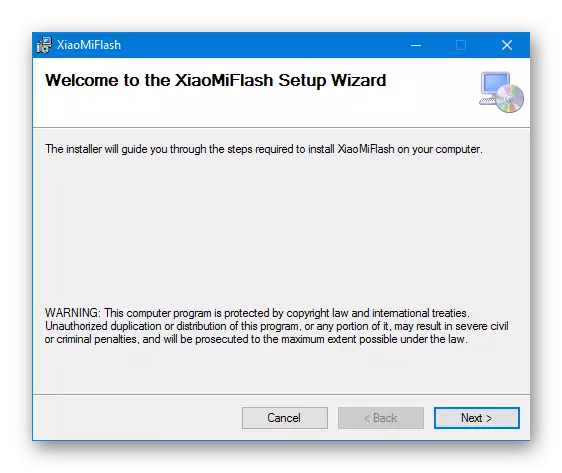
आणि इंस्टॉलरच्या सूचनांचे अनुसरण करा.
- Xiaomi डिव्हाइसेससाठी अनुप्रयोग स्थापित ड्राइव्हर्ससह. ड्राइव्हर्ससह कोणत्याही समस्येच्या बाबतीत, आपण लेखातील सूचना वापरू शकता:
पाठ: Android फर्मवेअरसाठी ड्राइव्हर्स स्थापित करणे
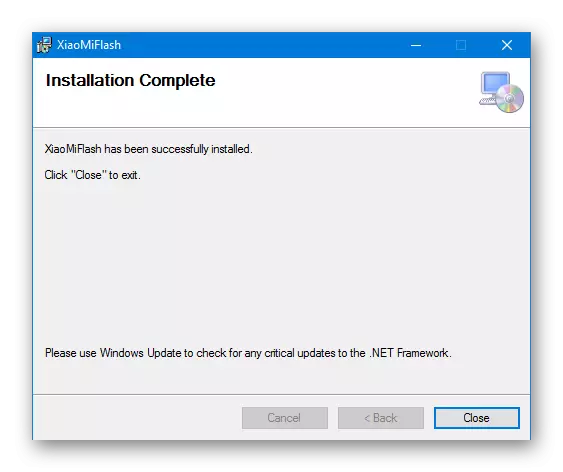
फर्मवेअर लोड करीत आहे
Miflash द्वारे Xiaomi स्मार्टफोन प्रणाली सेट करण्यासाठी, आपल्याला विशेष fastboot फर्मवेअर आवश्यक असेल. अशा उपाय स्वरूपनात फाइल फाइल्स आहेत * .tgz. Xiaomi वेब स्त्रोतांच्या खोलीत "लपलेले" डाउनलोड करण्यासाठी दुवे. 2020 च्या सुरुवातीस, निर्मात्याच्या वेबसाइटवरील मॉडेलवर प्रवेश प्रदान केलेला कोणताही पृष्ठ प्रदान केलेला नाही, परंतु इच्छित पॅकेजचा दुवा एमआय समुदायाच्या अधिकृत फोरम आणि कार्य करण्यासाठी समर्पित आहे हे शोधणे सोपे आहे मोबाइल संसाधनांसाठी प्रणालीसह. फास्टबूट फर्मवेअर पावती दर्शविणारी एक उदाहरण:
- खालील दुव्यावर जा, जे एमआय कम्युनिटी फोरमवर "miui स्थिर रोम डाउनलोड दुवे संकलन" विषय उघडेल.
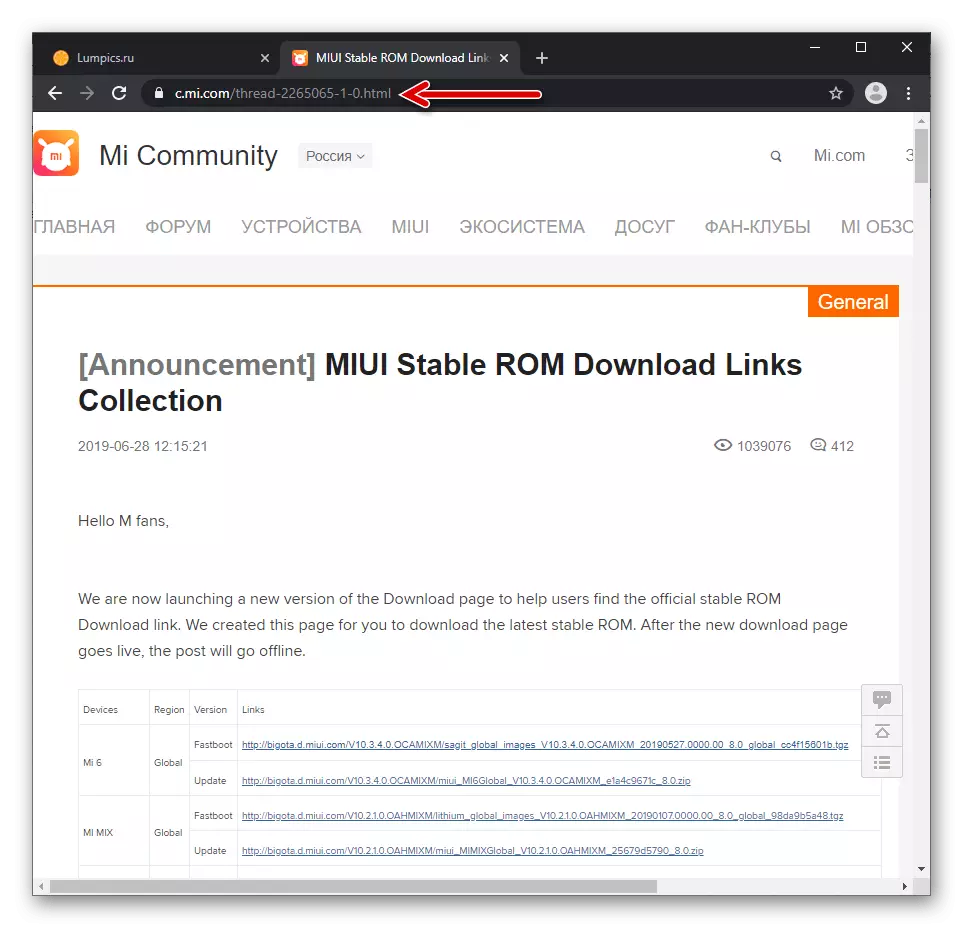
Xiaomi Mi समुदाय समुदाय वेबसाइट उघडा
- डिव्हाइसेसच्या मॉडेलसह पसरणे, आम्हाला जे दिसते ते दर्शविते की डिव्हाइसला फ्लॅश करणे आवश्यक आहे.
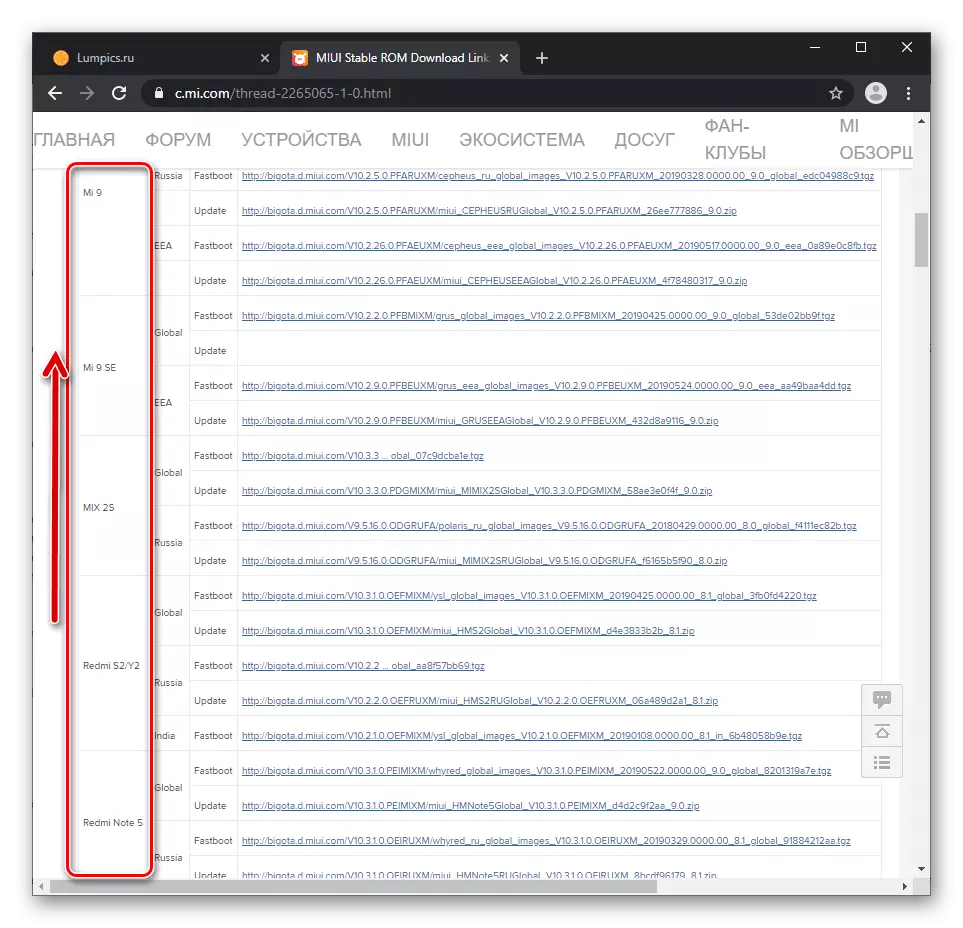
- "Fastboot" पत्त्यावर दिलेल्या पत्त्यावर क्लिक करा.
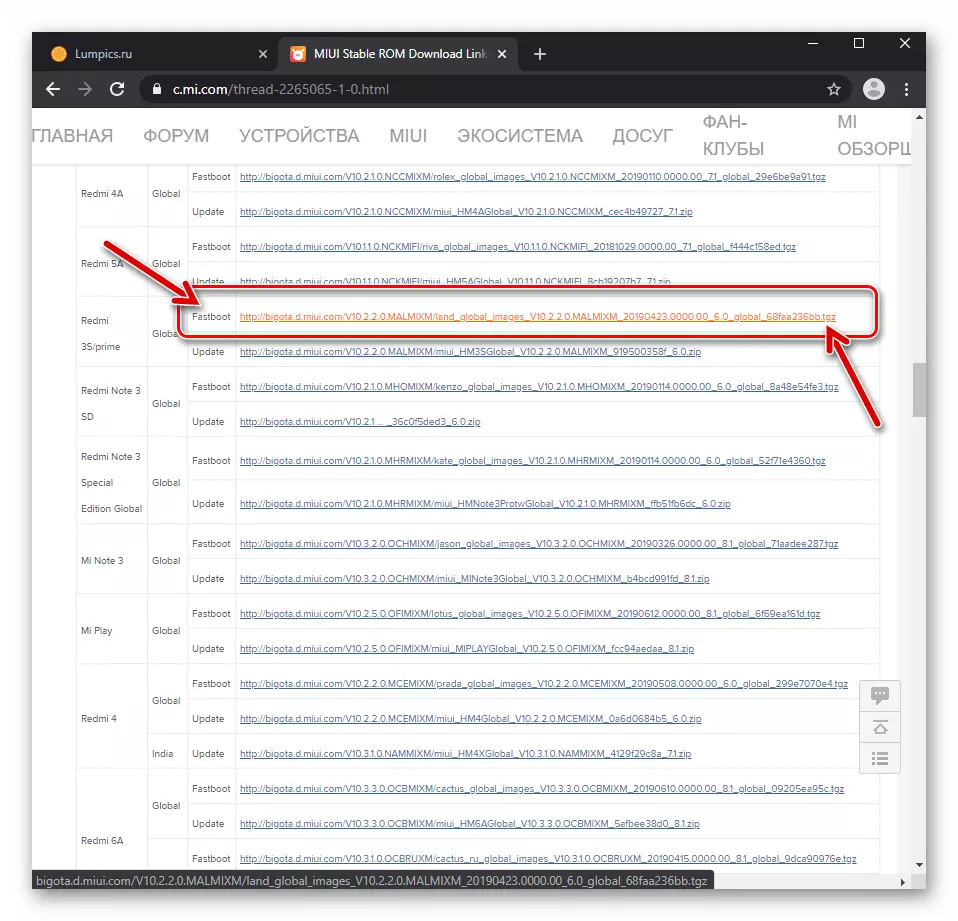
- दुव्यावर क्लिक केल्यानंतर, टीजीझेड पॅकेज स्वयंचलितपणे सुरू झाले आहे. पीसी डिस्कवरील ठिकाण निर्देशीत करणे आवश्यक असू शकते, जेथे ब्राउझर डाउनलोड करण्यायोग्य फाइल्स डीफॉल्टद्वारे निर्दिष्ट करत नसेल तर संग्रहित केला जाईल.
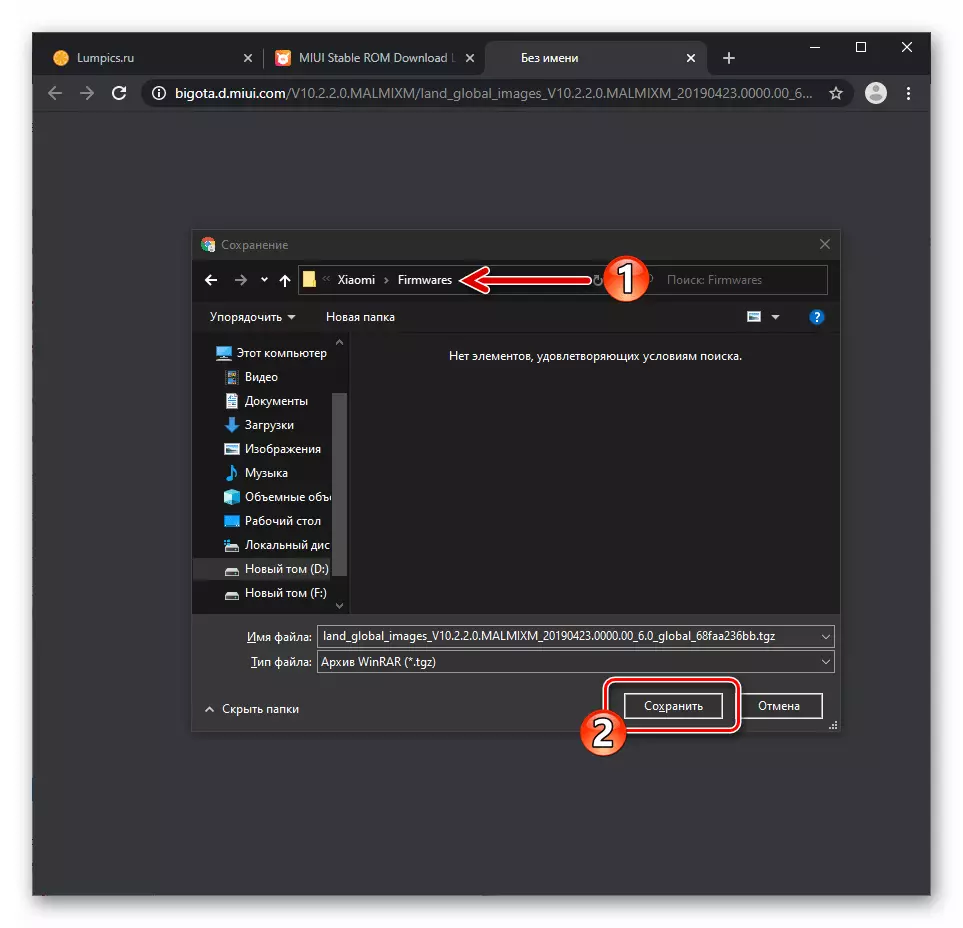
डाउनलोड पूर्ण झाल्यावर, फर्मवेअर कोणत्याही उपलब्ध संग्रहणाद्वारे वेगळ्या फोल्डरद्वारे अनप्रव्ह केलेले असणे आवश्यक आहे. एक सामान्य Winrar या उद्देशासाठी योग्य आहे.
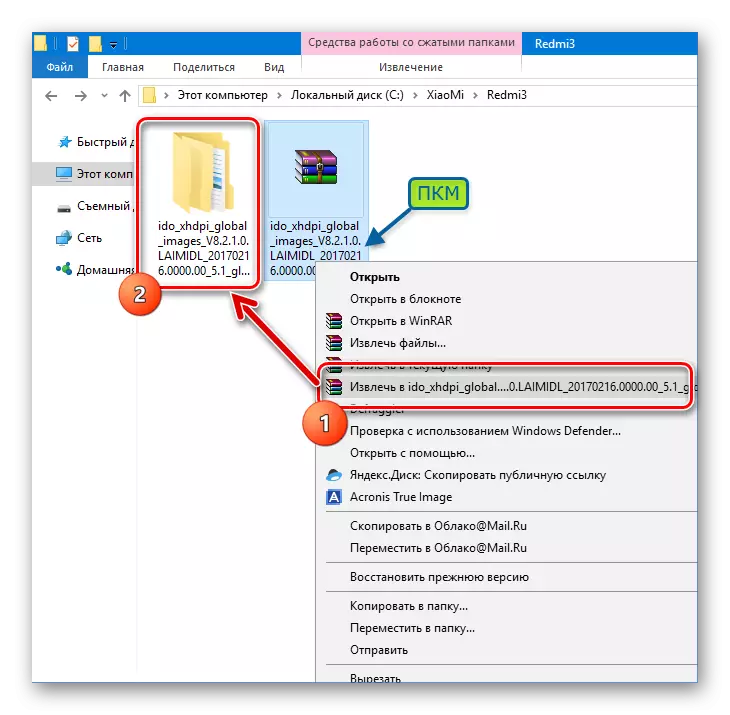
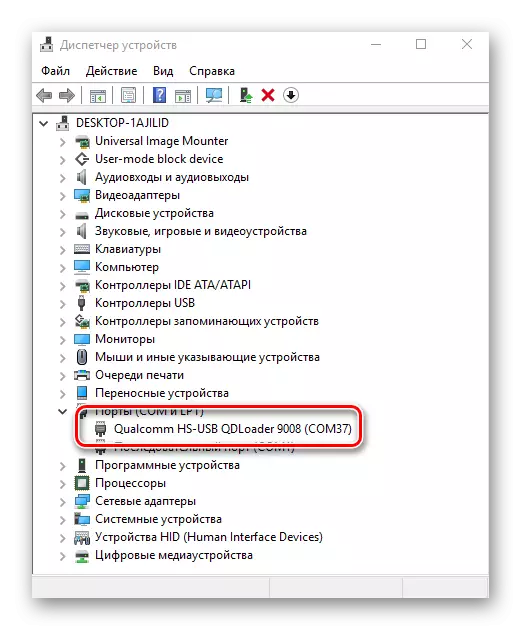
Miflash द्वारे फर्मवेअर प्रक्रिया
म्हणून, प्रारंभिक प्रक्रिया पूर्ण झाल्यानंतर, स्मार्टफोनच्या मेमरी विभागात डेटा रेकॉर्ड करण्यासाठी जा.
- मायफ्लॅश चालवा आणि फर्मवेअर फायली असलेल्या प्रोग्राम पथ निर्दिष्ट करण्यासाठी "निवडा" बटण दाबा.
- ओपन विंडोमध्ये, अनपॅक केलेल्या फर्मवेअरसह एक फोल्डर निवडा आणि "ओके" बटण दाबा.
- आम्ही यूएसबी पोर्टवर योग्य मोडमध्ये अनुवादित केलेला स्मार्टफोन कनेक्ट करतो आणि "रीफ्रेश" बटणावर क्लिक करतो. Miflash मध्ये कनेक्ट केलेले डिव्हाइस निर्धारित करण्यासाठी हे बटण वापरले जाते.
- खिडकीच्या तळाशी एक फर्मवेअर मोड स्विच आहे, वांछित निवडा:
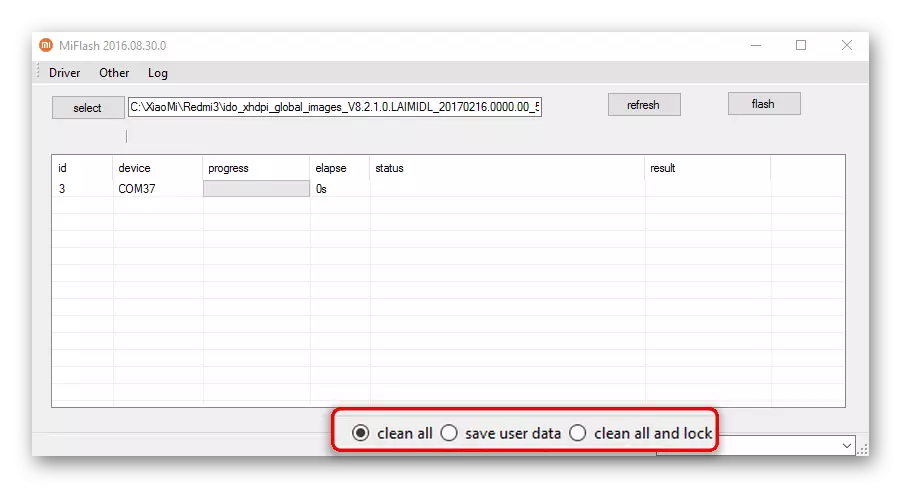
- "सर्व स्वच्छ" - वापरकर्ता डेटा पूर्व-साफरण विभाजनांसह फर्मवेअर. हे एक आदर्श पर्याय मानले जाते, परंतु स्मार्टफोनवरील सर्व माहिती काढून टाकते;
- "वापरकर्ता डेटा जतन करा" वापरकर्ता डेटा बचत असलेल्या फर्मवेअर आहे. मोड स्मार्टफोनच्या स्मृतीमध्ये माहिती वाचविते, परंतु भविष्यात काम करताना वापरकर्त्यास त्रुटी दिसण्यापासून विमा देत नाही. सर्वसाधारणपणे, आम्ही अद्यतने स्थापित करण्यासाठी अर्ज करतो;
- "सर्व स्वच्छ आणि लॉक" - स्मार्टफोनच्या मेमरी विभागांची पूर्ण स्वच्छता आणि बूटलोडर अवरोधित करणे. थोडक्यात, डिव्हाइसला "कारखाना" राज्य आणत आहे.
- डिव्हाइसच्या मेमरीमध्ये डेटा रेकॉर्डिंग प्रक्रिया सुरू करण्यास सर्वकाही तयार आहे. फ्लॅश बटण दाबा.
- आम्ही अंमलबजावणीचे भरण्याचे सूचक निरीक्षण करतो. प्रक्रिया 10-15 मिनिटे टिकू शकते.
- हिरव्या पार्श्वभूमीवर "परिणाम" स्तंभ "यश" असलेल्या "यश" मधील स्वरूपानंतर फर्मवेअर पूर्ण केले जाते.
- आपला स्मार्टफोन यूएसबी पोर्टमधून बंद करा आणि "पॉवर" की मोठ्या दाबाने चालू करा. डिव्हाइस स्क्रीनवर "एमआय" लोगो दिसून येईपर्यंत पॉवर बटण ठेवणे आवश्यक आहे. पहिला प्रक्षेपण बराच काळ टिकतो, आपण धीर धरा.
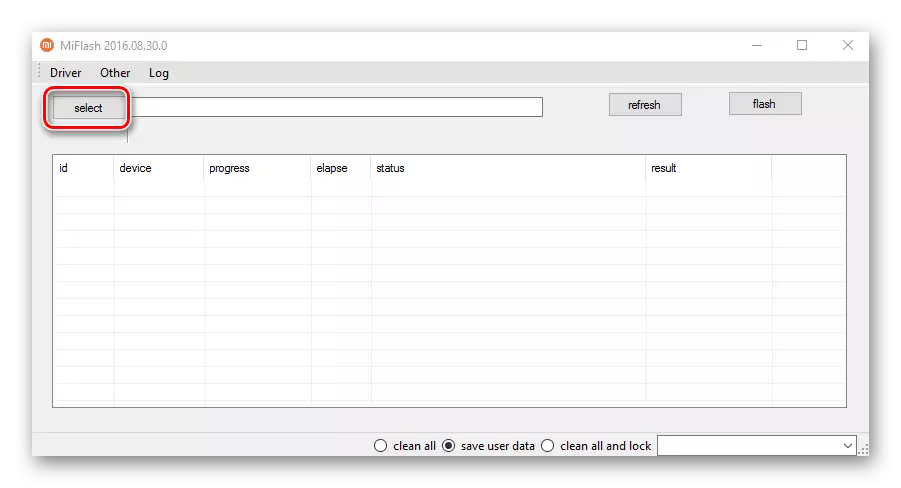
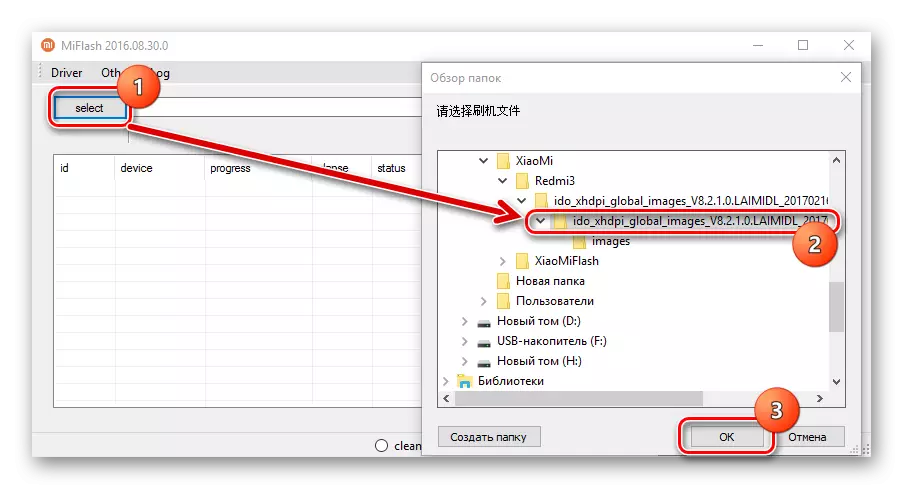
लक्ष! फाइल अनपॅक केल्याच्या परिणामी सबफोल्डर "प्रतिमा" असलेल्या फोल्डरमध्ये आपल्याला मार्ग निर्दिष्ट करणे आवश्यक आहे * .tgz..
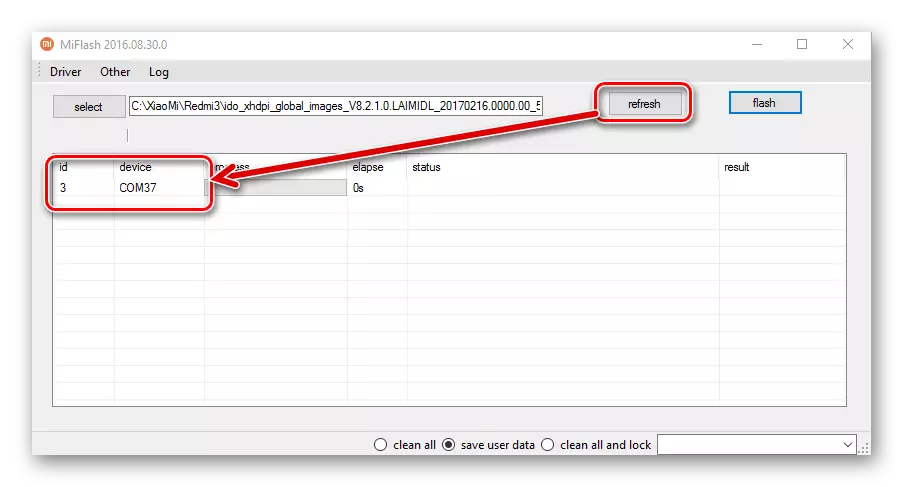
प्रक्रियेच्या यशस्वीतेसाठी हे डिव्हाइस योग्यरित्या प्रोग्राममध्ये निर्धारित केले जाते हे फार महत्वाचे आहे. "डिव्हाइस" शीर्षलेख अंतर्गत आपण बिंदूवर पाहू शकता याची आपण खात्री करू शकता. "कॉम **" प्रदर्शित केले पाहिजे, जेथे ** - पोर्ट नंबर ज्यावर डिव्हाइस निर्धारित केले आहे.
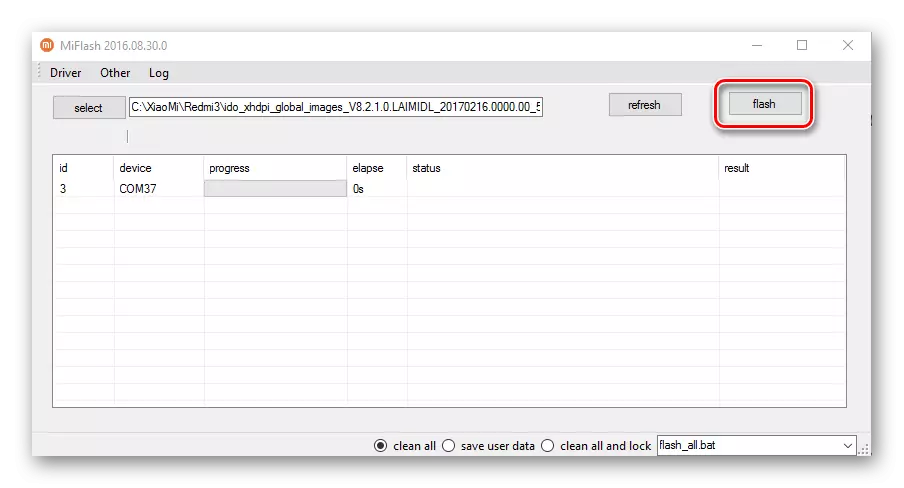
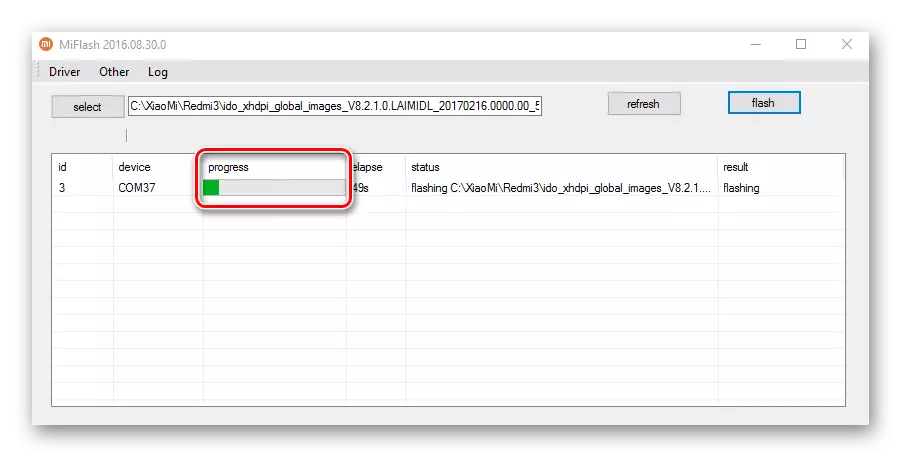
डिव्हाइसच्या मेमरी विभागात डेटा लिहिण्याच्या प्रक्रियेत, नंतरचे यूएसबी पोर्टमधून डिस्कनेक्ट केले जाऊ शकत नाही आणि त्यावर हार्डवेअर बटनावर क्लिक करा! अशा कृती डिव्हाइस ब्रेकडाउन होऊ शकतात!
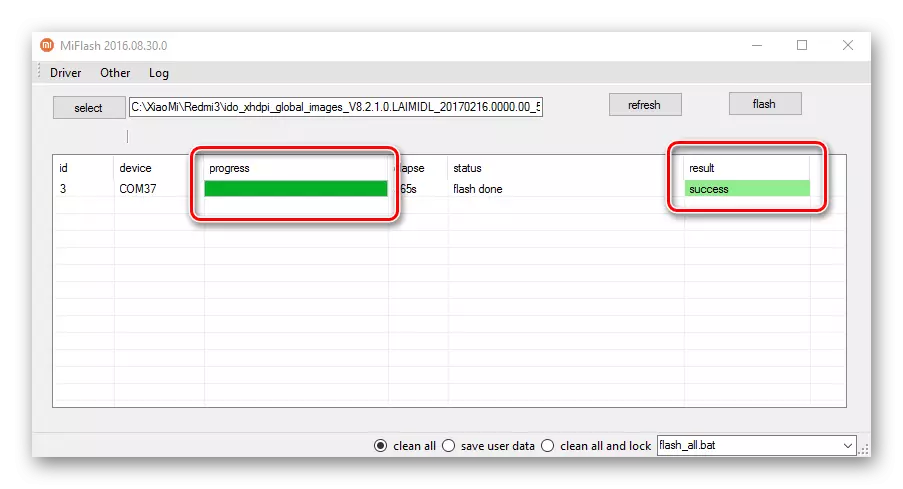
अशा प्रकारे, संपूर्ण विस्मयकारक मायफ्लॅश प्रोग्राम म्हणून झिओमी स्मार्टफोनचे फर्मवेअर. मला लक्षात घ्यायचे आहे की मानले जाणारे साधन आपल्याला बर्याच प्रकरणांमध्ये केवळ ज्योमी उपकरणावर अधिकृतपणे अद्यतनित करण्यासाठीच नव्हे तर पुनर्संचयित करण्याचा प्रभावी मार्ग देखील प्रदान करते, असे दिसते की पूर्णपणे कार्यरत डिव्हाइसेस.
